特定のアプリ 인텔리전스 기능을 수동으로 비활성화하는 방법은 다음과 같습니다.
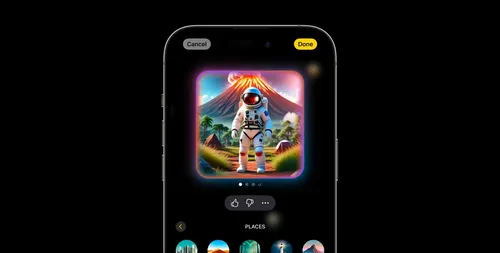
애플 인텔리전스의 지속적으로 확장되는 기능 세트는 장치에 추가적인 저장 공간 요구 사항을 가져왔지만, 동시에 어떤 기능이 활성화되는지에 대한 새로운 제어도 함께 제공했습니다. 여기서는 iPhone 및 기타 애플 인텔리전스 기능을 수동으로 비활성화하는 방법에 대해 설명합니다.
Screen Time에는 세 가지 유형의 Apple Intelligence 기능을 비활성화하는 방법이 포함되어 있습니다.
애플 인텔리전스는 대부분 전반적인 기능 집합입니다.
iPhone의 설정 앱에서 AI를 활성화하거나 iOS 설정 가이드의 일부로 활성화하면 거의 전체 Apple Intelligence 기능 세트가 활성화됩니다.
하지만 일부분을 선택적으로 줄일 수 있습니다.
아이폰 내의 '화면 시간'에서 애플은 세 가지 카테고리의 애플 인텔리전스를 비활성화하거나 활성화하는 옵션을 구현했습니다.
- 이미지 생성
- 글쓰기 도구
- чат봇 확장 프로그램
첫 번째 카테고리는 Image Playground, Genmoji 및 Image Wand에 적용됩니다. 이 기능들 중 하나만 꺼낼 수는 없습니다만, 단일 컨트롤로 모든 기능을 비활성화할 수 있습니다.
기술 도구는 AI 도구로 텍스트를 작성, 검토, 수정 또는 재구성합니다.
그리고 ChatGPT는 자체적으로 설명이 명확합니다. 아마도 다른 곳에 이미 별도의 ChatGPT 전환기가 있어서 약간 흥미롭지만, 이것은 Apple Intelligence의 자체 설정 메뉴 내부에 있습니다.
특정 애플 인텔리전스 기능 비활성화 방법
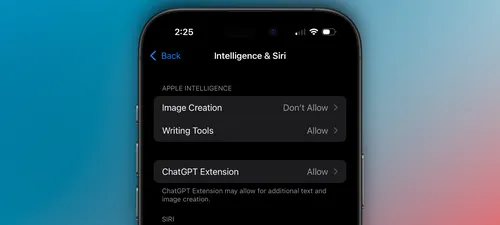
위의 옵션을 화면 시간에서 찾으려면 다음 단계를 따르십시오.
- 설정 앱 열기
- 화면 시간 메뉴로 이동하세요.
- 오픈 콘텐츠 및 개인 정보 보호 규정
- 상단의 녹색 토글이 켜져 있는지 확인하세요.
- 인공지능 및 사리에 열어서 AI 컨트롤을 찾으십시오.
특정 기능을 비활성화한 후에는 해당 기능을 참조하는 모든 UI 요소가 사라질 것입니다.
예를 들어, 이미지 생성을 비활성화하면 이모티콘 키보드에서 빛나는 Genmoji 아이콘이 사라집니다. 또한, 쓰기 도구를 비활성화하면 메모의 도구 모음을 통해 아이콘이 사라지고 복사/붙여넣기 메뉴에서도 아이콘이 사라집니다.
참고: 제 테스트에서 관련 AI 인터페이스 요소가 실제로 사라질 때까지 몇 분이 소요되거나 앱을 강제 종료해야 할 경우가 많습니다.
Apple의 인공지능 기능을 비활성화 계획이 있으신가요? 의견을 공유해 주세요.
최고의 iPhone 액세서리
- 안커 100W 충전기 for 빠른 충전
- 6.6피트 USB-C 케이블로 더 긴 거리
- 아이폰 프로 2 오디오 플래시드 (현재 $189, $249에서 내려감)
- iPhone용 MagSafe 차량 탐정
- 홈킷 스마트 플러그 4개 세트
카테고리
최신 글
- Satechi 키보드 SM3 메커니컬 키보드 리뷰: 조용하고 생산성에 완벽합니다.
- 이 오래된 휴대 전화가 나의 앞에서 화재 위험으로 변했다.
- 애플에서 초대하는 방법 10가지와 애플 캘린더의 차이점"
- Apple @ Work: Will Apple launch a Google Workspace competitor in 2025?
- Apple, iPhone SE 4 발표를 위한 특별 이벤트 개최 가능성이 낮다.
- 오늘 뉴욕 타임즈 연결(Connections)의 힌트와 정답 (2월 8일, #608)
- Ubuntu 20.04 LTS 지원이 종료될 예정입니다.
- 읽는 사람이 있으신가요? AI가 당신을 위해 읽어드리겠습니다.
- This is my Blu-ray player.
- 새로운 애플 제품이 다음 주에 출시될 예정입니다. 다음이 출시될 예정입니다.
최신 태그
- Slim SM3
- fire risk
- disposal
- damaged
- ithium-ion battery
- Visual Appeal
- Enterprise
- Collaboration
- AI voice
- Speechify



